Microsoft Access: учимся создавать простые запросы
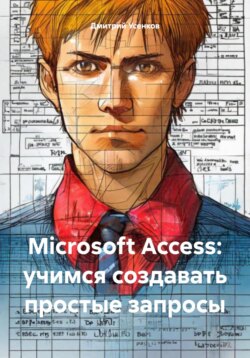
Реклама. ООО «ЛитРес», ИНН: 7719571260.
Оглавление
Дмитрий Юрьевич Усенков. Microsoft Access: учимся создавать простые запросы
1. Выбираем таблицу (таблицы) базы данных
2. Создаем запрос
2.1. Простой выбор полей БД
2.2. Сортировка выборки
2.3. Показ/скрытие полей выборки
2.4. Условия отбора
2.5. Составные условия с логикой И и ИЛИ
2.6. Выполнение запроса и получение выборки
3. Построение условий отбора
3.1. Общие указания
3.2. Условия для текстовых записей
3.3. Условия для числовых записей (а также денежных значений и счетчиков)
3.4. Условия для даты и времени
3.5. Условия для логических значений
4. Запросы с параметрами
5. Вычисляемые запросы
Заключение
Отрывок из книги
Для создания запроса предназначается расположенная внизу пустографка (шаблон).
Иногда нужно просто отобрать из таблиц БД часть полей для отображения, не показывая другие поля и/или сводя в единую таблицу поля из разных взаимосвязанных таблиц. Для этого достаточно указать в столбцах шаблона нужные имена полей (в том числе из разных таблиц) в том порядке (слева направо), в каком эти поля должны выводиться в таблице запроса.
.....
Можно сделать иначе – щелкнуть мышью на пустом поле Поле, тогда в списке выводятся имена всех полей всех подгруженных таблиц, причем в каждом пункте списка сначала записано имя таблицы, а затем после точки – имя поля (рис. 5). Выбрав в этом списке нужный пункт, мы сразу тем самым заполняем в шаблоне поля Поле и Имя таблицы.
При этом имена полей в списке сгруппированы в подборки по названиям таблиц – сначала идут по порядку поля одной таблицы, затем другой и пр. (см. рис. 5).
.....